WPS 2019新版本也已经开启了,这款新软件里面,我们也是可以开通会员的,开通会员后,我们可以保存软件很久的,学习下:WPS 2019怎么开通会员?
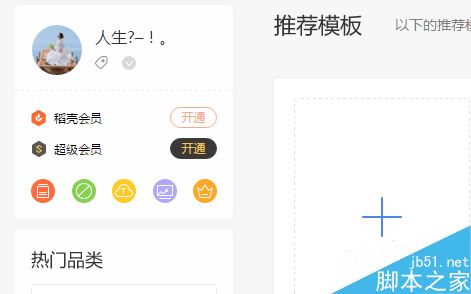
WPS 2019开通会员教程
WPS 2019怎么开通会员,那么,小编单点开WPS 2019图标下,如图。

小编单点开WPS 2019图标下之后,那么,单点点按下【新建】,如图。
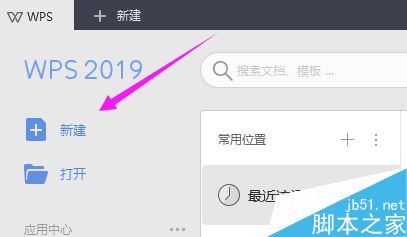
单点点按下【新建】后,单点点按下【开通】,如图。
WPS2019画报在哪?WPS2019画报位置一览
很多网友不清楚WPS2019画报在哪?这篇文章主要介绍了WPS2019画报位置一览,需要的朋友可以参考下
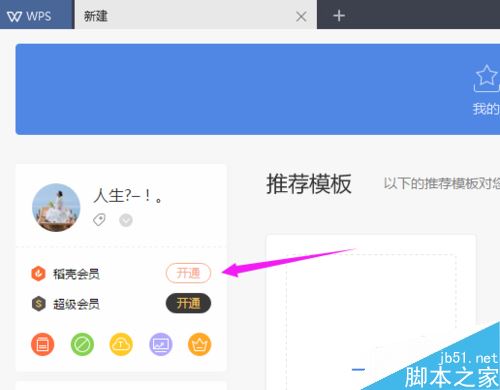
当然了,这个前提就是我们要登录先,如图。
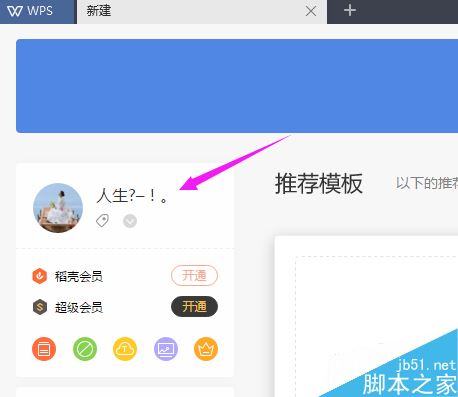
接着,我们选择开通会员的月份,点【立即支付】,如图。
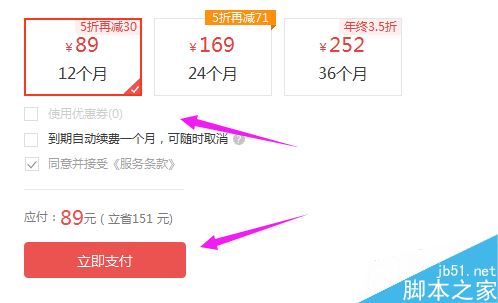
点【立即支付】后,最后,我们选择微信或者支付宝扫描二维码支付,如图。
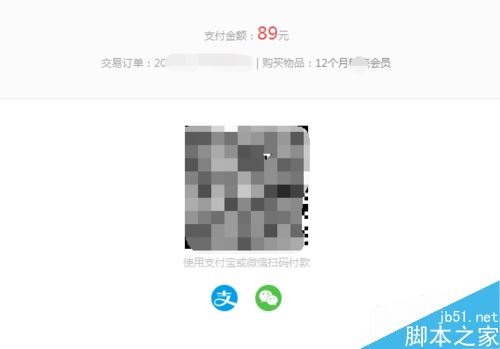
推荐:
以上就是本篇文章的全部内容了,希望对各位有所帮助。如果大家还有其他方面的问题,可以留言交流,请持续关注脚本之家!
WPS 2019怎么合并单元格?WPS 2019表格合并单元格教程
WPS 2019怎么合并单元格?这篇文章主要介绍了WPS 2019表格合并单元格教程,需要的朋友可以参考下






